Excelで文字をセルの端まで均等に配置する「均等割り付け」。見栄えを調整したい場合に重宝します。ここでは横方向に対して均等割り付けする方法と、縦方向(行)を均等割り付けする方法について解説します。
文字を均等割り付けにする方法
セル内の文字列を均等に配置する均等割り付けを設定する方法について解説します。
GIFアニメーションでざっくり手順確認
まずは下記GIFアニメーションをざっくりと確認し全体の流れを掴んでください。その下に手順詳細を解説します。
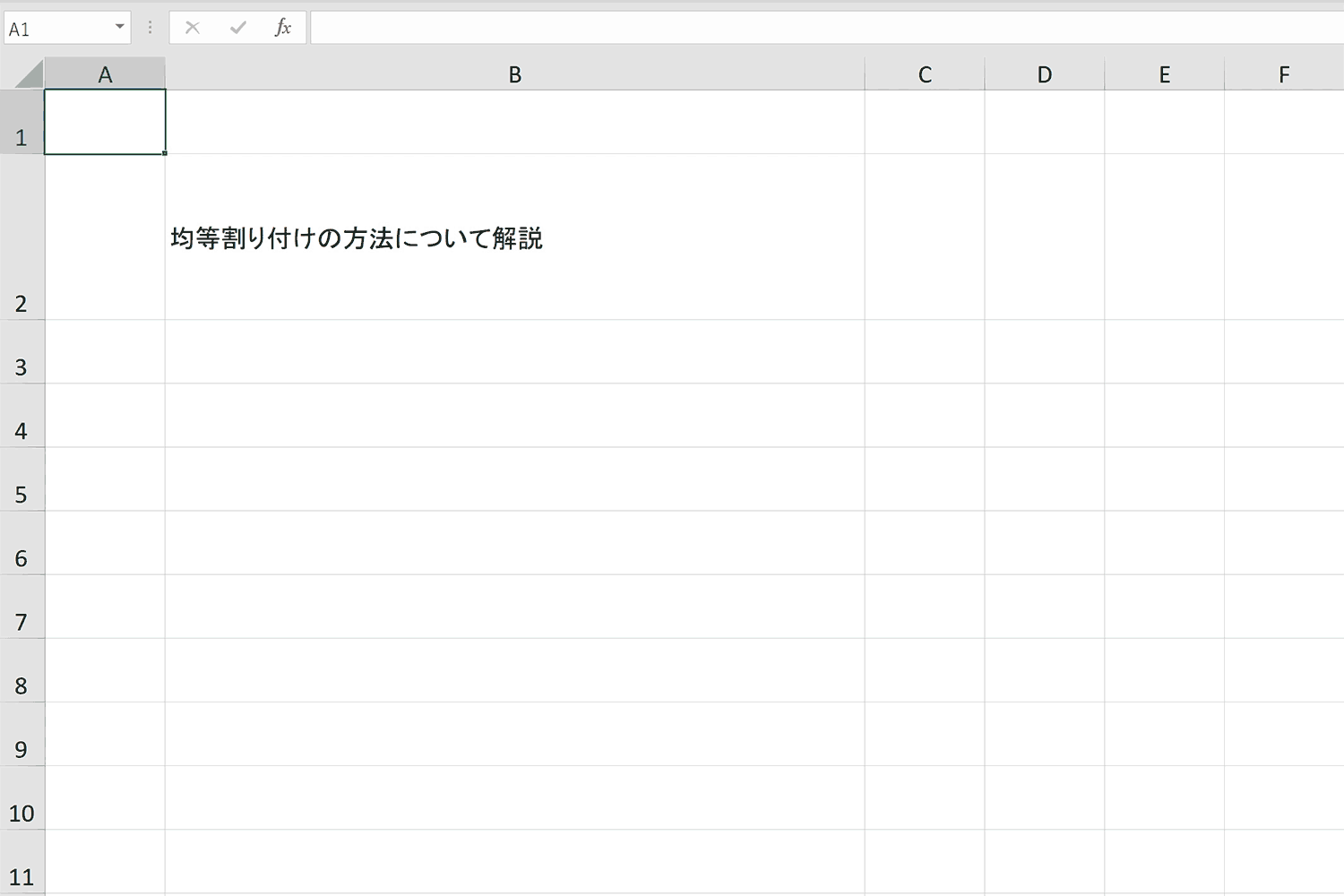
手順1:均等割り付けを設定したいセルを選択
均等割り付けを設定したいセルを選択します。
手順2:右クリックして「セルの書式設定」を選択
右クリックしてコンテキストメニューの中から「セルの書式設定」を選択します。
手順3:「配置」タブを選択
セルの書式設定ダイヤログ内の「配置」タブを選択します。
手順4:「横位置」を「均等割り付け(インデント)」に設定
「文字の配置」の「横位置」のプルダウンを「均等割り付け(インデント)」に設定します。
手順5:「OK」を押下
均等割り付けにすることができました。
行を均等割り付けにする方法
行を均等割り付けにする方法について解説します。セルの高さいっぱいまで行を均等に配置します。
GIFアニメーションでざっくり手順確認
まずは下記GIFアニメーションをざっくりと確認し全体の流れを掴んでください。その下に手順詳細を解説します。
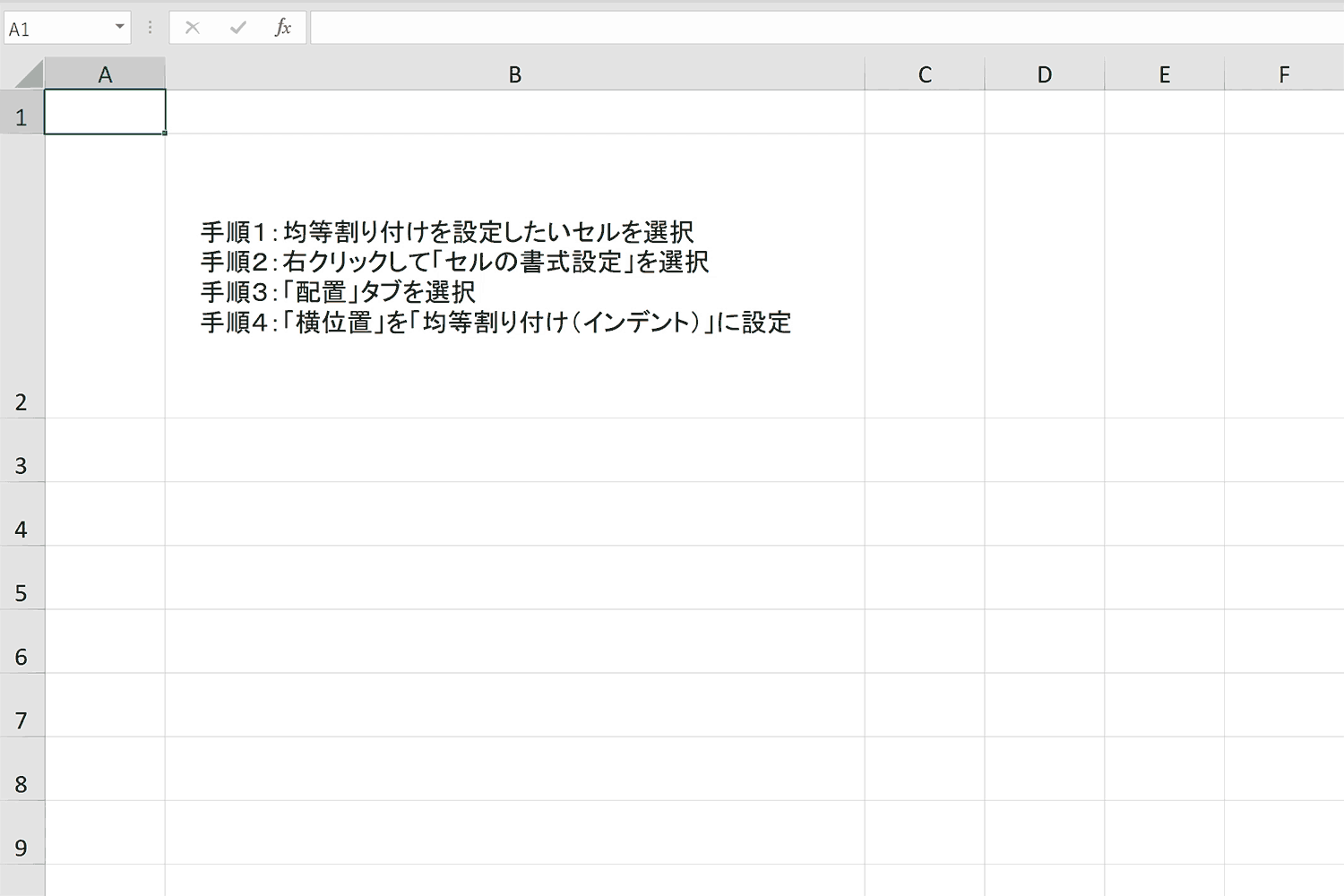
手順1:行を均等割り付けを設定したいセルを選択
行を均等割り付けを設定したいセルを選択します。
手順2:右クリックして「セルの書式設定」を選択
右クリックしてコンテキストメニューの中から「セルの書式設定」を選択します。
手順3:「配置」タブを選択
セルの書式設定ダイヤログ内の「配置」タブを選択します。
手順4:「縦位置」を「均等割り付け」に設定
「文字の配置」の「縦位置」のプルダウンを「均等割り付け」に設定します。
手順5:「OK」を押下
均等割り付けにすることができました。
おすすめの解説動画
均等割り付けについては触れていないですが、文字列の配置に関する基本知識について解説している動画です。文字列配置を基本から知りたい方にはおすすめです。
ショートカットキーの練習できます
当サイトはショートカットキーの練習を実際の動きを確認しながら練習できる機能がついています。繰り返し指を動かして練習ができるので、ゲーム感覚で遊んでいくうちに自然とショートカットキーが使えるようになれます。ショートカットキーは暗記するよりも実際に手を動かして練習していったほうが習得が早くなるので、是非当サイトをブックマークに登録し定期的に練習してみてください。下記のSTARTキーを押下すると練習を始められます。
※推奨ブラウザ Google Chrome








